PPT製作壁燈效果是一種讓幻燈片更加生動和炫目的技巧。透過燈光效果的添加,可以提升PPT的視覺吸引力,讓展示更加生動有趣。在製作過程中,需要注意燈光效果的選擇與調整,以及與內容的結合。 php小編草將為大家詳細介紹PPT製作壁燈效果的方法,讓您的PPT展示更加出彩!
1、先畫一個等腰梯形,在選單列中選擇插入,在插入標籤中選擇圖形,找到等腰梯形,在PPT中畫出。
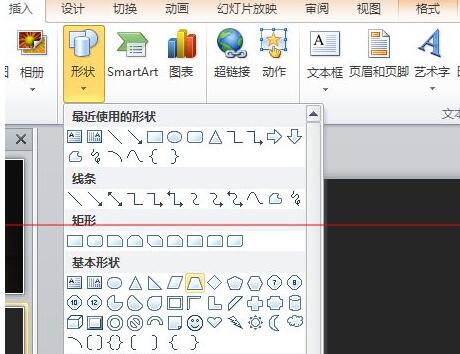
2、選取等腰梯形,右鍵點擊,選擇設定形狀格式,填充選取漸層填充,漸層光圈兩個,左邊選擇顏色黃色,右邊選擇顏色金色。
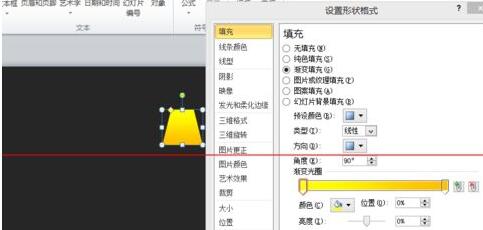
3、與畫等腰梯形相同,在選單列中選擇插入,在插入標籤中選擇圖形,找到橢圓形,在ppt中畫出,根據等腰梯形上端大小做對應調整。右鍵點擊,選擇設定形狀格式,填滿選取純色填充,填滿色為黃色。
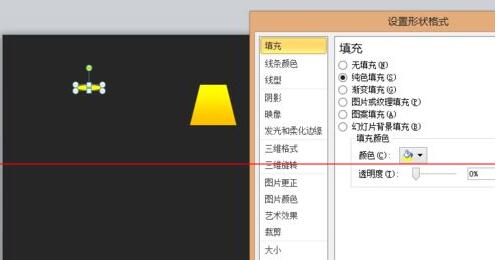
4、重複上一步製作一個橢圓,大小根據等腰梯形的下部進行調整大小,右鍵點擊,選擇設定形狀格式,線條顏色選擇漸變色,漸變光圈左邊為褐色,右邊為黃色。顏色填充選擇了一個偏白的顏色或其他你覺得更適合的顏色。
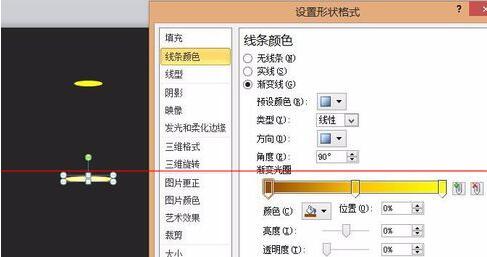
5、組合後是不是很像壁燈了呢。
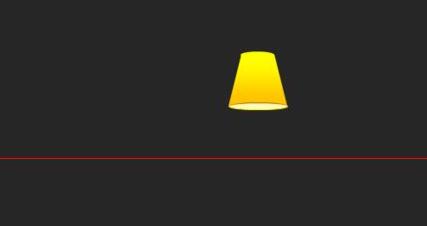
6、但是還沒完哦,再做一個橢圓,選中,右鍵點擊,選擇設定形狀格式顏色填充為白色,發光與邊緣虛化中虛化選擇9磅,組合後是不是就更好看啦。
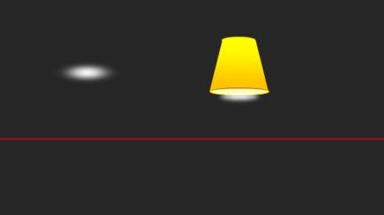
注意:可以依照自己的喜歡進行調整做各種各樣的效果哦。
以上是PPT製作壁燈效果的詳細方法的詳細內容。更多資訊請關注PHP中文網其他相關文章!